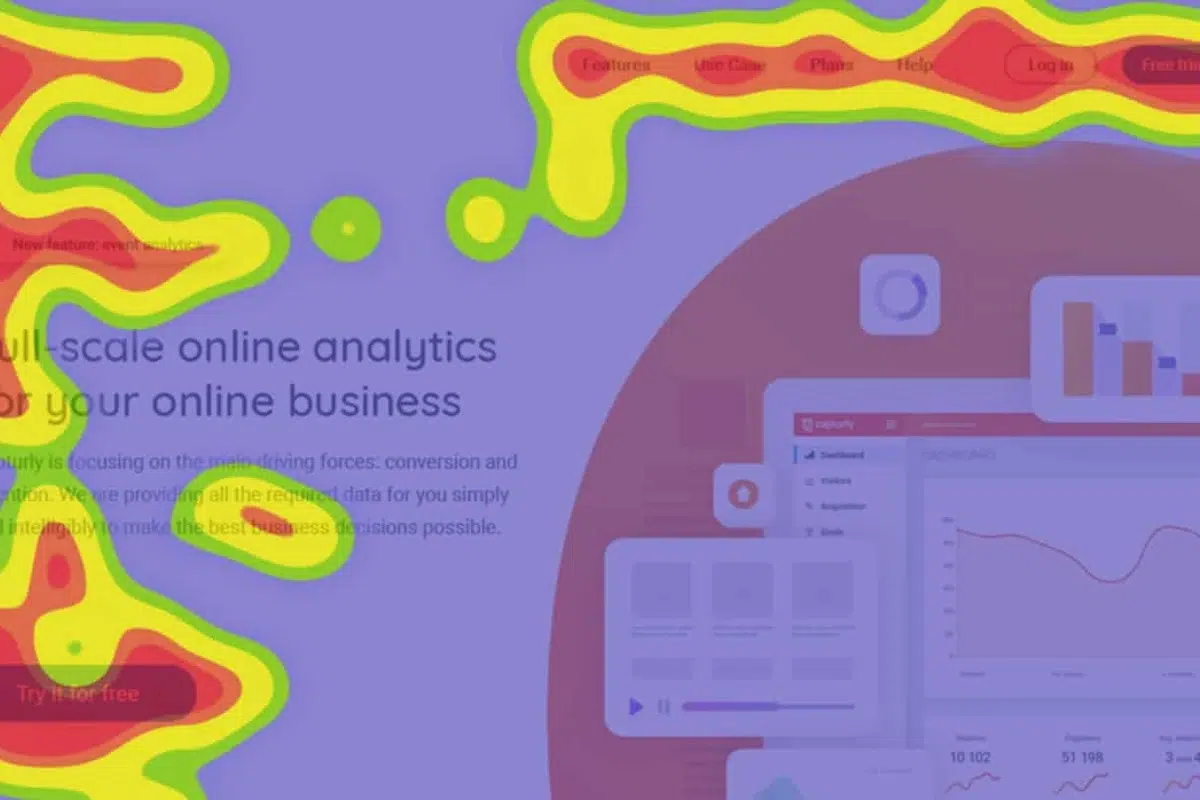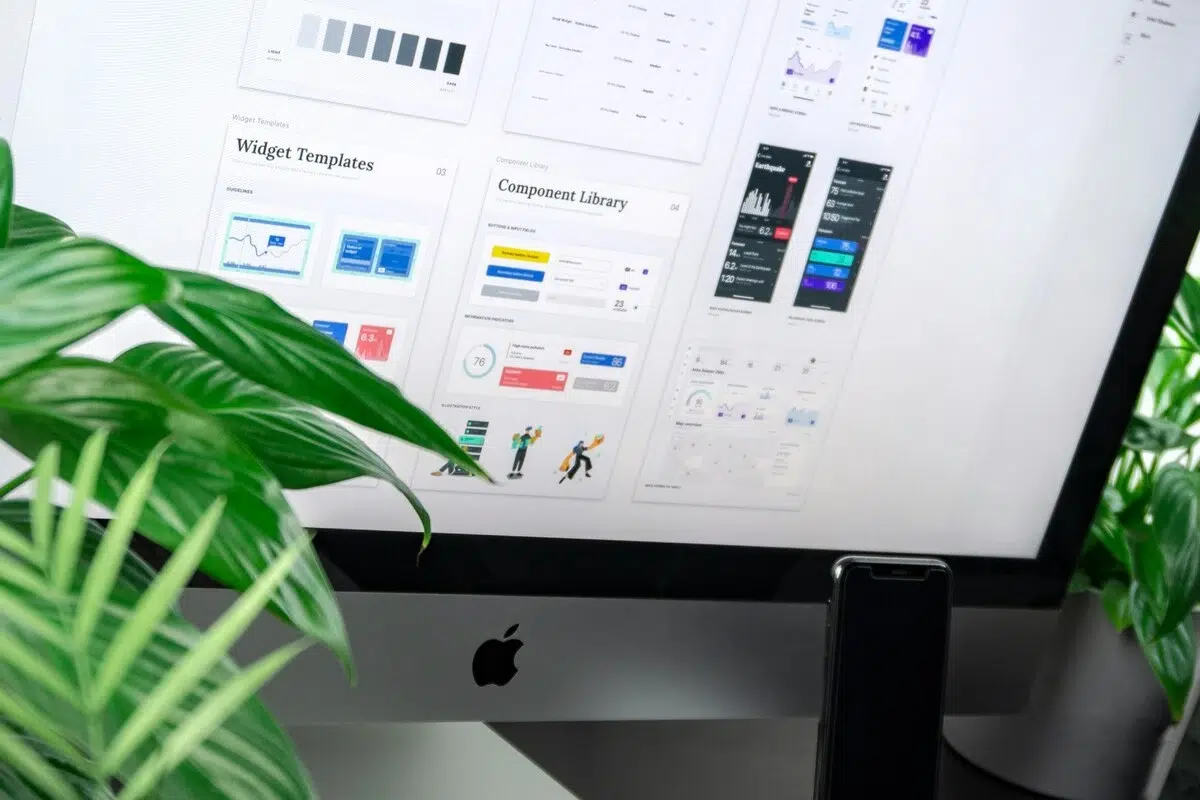Dalam dunia teknologi khususnya bidang desain grafis, DPI atau Dots per Inch (Titik per Inci) adalah salah satu istilah yang sering digunakan.
DPI digunakan untuk mengukur resolusi gambar pada layar monitor atau pada dokumen cetak. Namun, masih banyak orang yang belum sepenuhnya memahami tentang Dots per Inch.
Pada artikel ini, Sitespirit akan membahas secara lengkap mengenai apa itu DPI, cara mengecek, dan bagaimana cara mengubahnya pada suatu gambar.
Apa itu DPI?
DPI adalah singkatan dari Dots per Inch atau Titik per Inci. Dots per Inch digunakan untuk mengukur resolusi pada sebuah gambar atau dokumen cetak.
Dalam hal ini, Dots per Inch menunjukkan berapa banyak titik warna atau pixel yang mampu dihasilkan oleh printer atau layar monitor dalam satu inci persegi.
Semakin tinggi Dots per Inch suatu gambar, maka semakin banyak detail yang bisa dilihat pada gambar tersebut.
Menurut ahli fotografi digital bernama David Peterson, DPI adalah ukuran yang menentukan seberapa besar kualitas foto yang dihasilkan. Semakin tinggi Dots per Inch, maka semakin besar kualitas foto yang dihasilkan.
Namun, perlu diperhatikan bahwa Dots per Inch tidak sama dengan resolusi gambar. Resolusi gambar dinyatakan dalam piksel, sedangkan Dots per Inch adalah ukuran dari jumlah piksel per inci persegi.
Arti DPI dalam Berbagai Aspek

Dots per Inch memiliki arti penting dalam berbagai aspek. Beberapa di antaranya adalah sebagai berikut.
1. Kualitas Gambar
Semakin tinggi Dots per Inch suatu gambar, maka semakin banyak detail yang bisa dilihat pada gambar tersebut. Oleh karena itu, Dots per Inch menjadi penting dalam menentukan kualitas gambar yang dihasilkan.
2. Kualitas Cetakan
Dalam mencetak dokumen atau gambar, Dots per Inch juga memengaruhi kualitas cetakan. Semakin tinggi Titik per Inci, maka semakin tajam dan detail hasil cetakan.
3. Ukuran Cetakan
Dots per Inch juga memengaruhi ukuran cetakan yang bisa dihasilkan. Semakin tinggi Titik per Inci, maka semakin besar ukuran cetakan yang bisa dihasilkan dengan kualitas yang baik.
Cara Mengecek DPI
Untuk mengecek Dots per Inch pada suatu gambar, dapat dilakukan dengan beberapa cara, di antaranya adalah:
1. Menggunakan Software
Ada banyak software yang bisa digunakan untuk mengecek Dots per Inch suatu gambar, seperti Adobe Photoshop, GIMP, atau Paint.NET.
Caranya cukup mudah, buka gambar yang ingin diperiksa Dots per Inch-nya, lalu pilih menu Image > Image Size. Pada jendela Image Size, akan terlihat ukuran gambar beserta dengan Dots per Inch-nya.
2. Menggunakan Layanan Online
Selain menggunakan software, Anda juga bisa menggunakan layanan online seperti What’s My DPI atau DPI Analyzer.
Caranya cukup mudah, unggah gambar yang ingin diperiksa Dots per Inch-nya, lalu tunggu hingga proses selesai. Layanan online akan menampilkan ukuran gambar beserta dengan Dots per Inch-nya.
3. Menggunakan Windows
Untuk mengecek Titik per Inci di Windows caranya adalah klik kanan file yang ingin dicek > Pilih Properties > Lalu, klik di bagian Details.
4. Menggunakan MacOs
Untuk pengguna MacOs, Anda bisa mengecek Titik per Inci lewat aplikasi bawaan dengan Langkah-langkah seperti berikut. Pilih file yang ingin dicek > Tekan spasi pada keyboard > Klik Open With Preview > Klik ikon Show Markup Toolbar > Klik ikon Adjust Size > Lihat nilai PPI.
Mungkin Anda masih asing dengan istilah ini dan bingung mengapa yang muncul adalah PPI bukan Dots per Inch.
Jadi, PPI atau Pixel per Inch adalah layaknya Dots per Inch, di mana PPI ini juga menunjukkan jumlah piksel dalam 1 inci persegi.
Cara Mengubah DPI
Untuk mengubah Titik per Inci pada suatu gambar, dapat dilakukan dengan beberapa cara sebagai dilansir dari laman Make Us Of. Simak penjelasannya!
1. Cara Mengubah DPI Menggunakan Adobe Photoshop
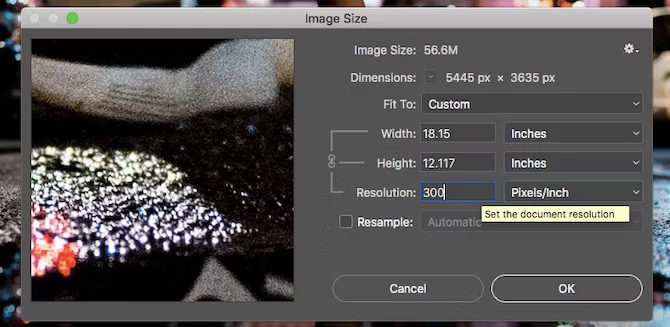
Apabila Anda ingin mengubah Titik per Inci gambar di Photoshop, caranya adalah dengan membuka menu Image > Image Size.
Namun, pastikan untuk tidak mencentang opsi Resample Image karena hal ini akan memperbesar ukuran gambar dan dapat menurunkan kualitasnya.
Untuk mengubah resolusi gambar di Photoshop, Anda dapat mengetikkan resolusi yang diinginkan di bagian Resolution dan atur sebagai Pixels atau Inch.
Perhatikan bahwa angka Width dan Height gambar akan berubah sehingga Anda dapat melihat ukuran gambar saat dicetak. Anda juga dapat menentukan lebar dan tinggi gambar dalam satuan inci atau sentimeter.
Namun, pastikan agar DPI gambar tidak terlalu rendah yang dapat memperburuk kualitas gambar. Ini sering terjadi ketika gambar Anda kecil.
2. Cara Mengubah DPI Menggunakan GIMP
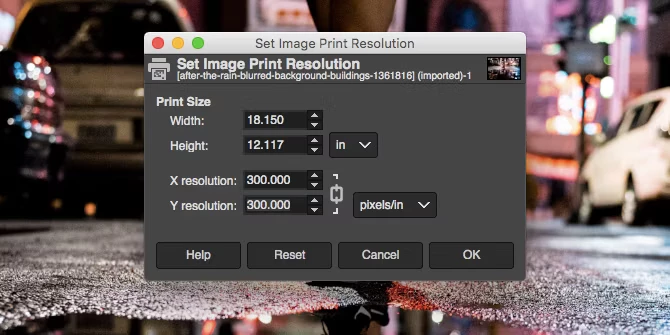
Jika Anda ingin mengubah Titik per Inci gambar di GIMP, buka menu Image > Print Size.
Kemudian, ketik Titik per Inci yang diinginkan pada opsi X Resolution dan atur sebagai piksel per inci. Perhatikan bahwa resolusi Y akan otomatis ter-update juga.
Seperti di Photoshop, Anda juga dapat menentukan lebar dan tinggi gambar dalam satuan fisik, seperti inci atau sentimeter.
Namun, pastikan Titik per Inci gambar tidak terlalu rendah saat melakukan hal ini untuk menjaga kualitas gambar.
3. Cara Mengubah DPI Menggunakan Layanan Online
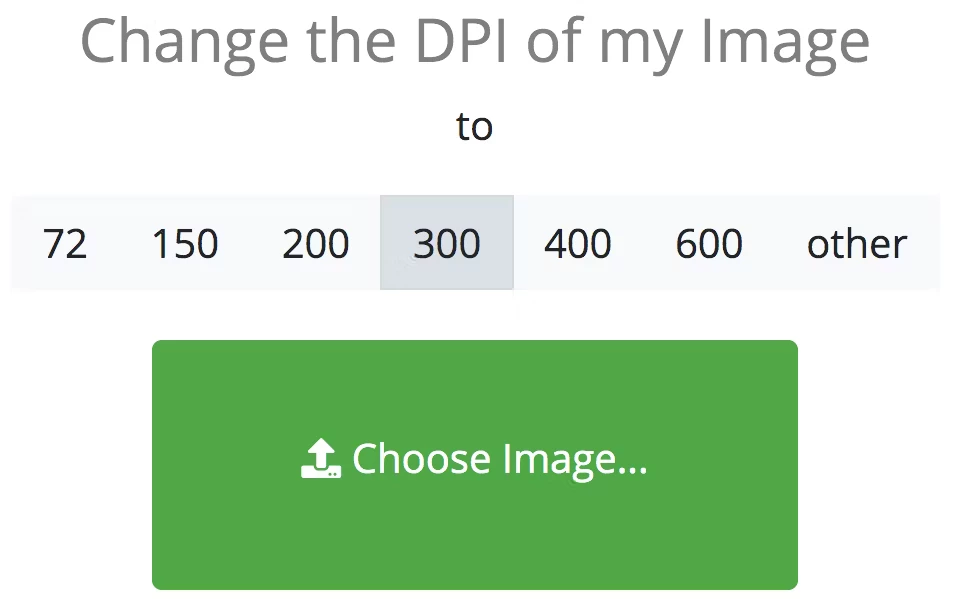
Jika Anda tidak memiliki program grafis pilihan, Anda dapat mengubah DPI gambar secara online dan gratis dengan menggunakan aplikasi web Convert Town, yang merupakan pengubah DPI.
Cukup masukkan DPI yang diinginkan untuk mengubah gambar (resolusi umum seperti 300 dpi tersedia sebagai preset yang praktis), lalu seret dan lepaskan file gambar untuk mengunggahnya.
Setelah proses konversi selesai, aplikasi akan mengunduh gambar yang telah diperbarui ke folder unduhan default Anda secara otomatis.
Perbedaan DPI dengan PPI
Berikut adalah beberapa perbedaan antara DPI dan PPI sebagai dilansir dari laman Vivid Image.
- Dots per Inch adalah ukuran resolusi cetak yang digunakan untuk mencetak gambar atau dokumen, sementara PPI (pixels per inch) adalah ukuran resolusi pada layar.
- Dots per Inch atau Titik per Inci mengacu pada jumlah titik cetakan dalam satu inci, sedangkan PPI mengacu pada jumlah piksel dalam satu inci layar.
- Titik per Inci biasanya digunakan dalam konteks cetak seperti mencetak brosur, majalah, atau selebaran, sementara PPI digunakan untuk menentukan kualitas gambar pada layar seperti layar smartphone atau monitor.
- Titik per Inci menentukan seberapa jelas gambar atau teks terlihat ketika dicetak, sedangkan PPI menentukan seberapa detail gambar terlihat pada layar.
- DPI dapat diatur pada printer atau mesin pencetak, sementara PPI dapat diatur pada perangkat yang menampilkan gambar atau teks seperti smartphone atau laptop.
- Titik per Inci biasanya lebih tinggi daripada PPI karena gambar atau dokumen dicetak pada kertas yang memiliki resolusi yang lebih tinggi daripada layar.
Dots per Inch dan PPI mengukur resolusi pada media yang berbeda, maka penting untuk mempertimbangkan kedua hal ini saat merancang dan mempersiapkan gambar atau dokumen untuk dicetak atau ditampilkan pada layar.
Intinya, Dots per Inch merupakan salah satu aspek penting dalam dunia teknologi, terutama dalam hal pencetakan dan pengolahan gambar.
Titik per Inci menentukan berapa banyak titik warna atau pixel yang mampu dihasilkan oleh printer atau layar monitor dalam satu inci persegi. Semakin tinggi DPI, maka semakin banyak detail yang bisa dilihat pada gambar tersebut.
Untuk mengecek Dots per Inch suatu gambar, dapat dilakukan dengan menggunakan software atau layanan online.
Sementara itu, untuk mengubah Titik per Inci pada suatu gambar, Anda bisa menggunakan software pengolah gambar, layanan online, atau aplikasi khusus.
Sebagai seorang pengguna teknologi, penting untuk memahami dan menguasai penggunaan DPI untuk menghasilkan kualitas gambar dan cetakan yang baik.
Contoh Perbedaan PPI dan DPI dalam Praktik
1. Pada Monitor vs Printer
Bayangkan sebuah foto berukuran 1800 x 1200 piksel:
- Jika ditampilkan pada monitor dengan resolusi 72 PPI, ukuran fisiknya sekitar 25 x 16,7 inci
- Jika dicetak pada printer 300 DPI, ukuran cetakannya sekitar 6 x 4 inci
Ini menunjukkan bahwa gambar yang sama akan terlihat jauh lebih besar di layar dibandingkan ketika dicetak, meskipun jumlah piksel totalnya sama.
2. Pada Desain Web vs Desain Cetak
- Desain web: Gambar untuk website biasanya dioptimalkan pada 72-96 PPI karena ini adalah resolusi standar untuk tampilan digital. Contohnya, banner website berukuran 1200 x 300 piksel dengan 72 PPI akan terlihat tajam di layar tetapi ukuran filenya relatif kecil.
- Desain cetak: Brosur yang sama jika ingin dicetak dengan kualitas tinggi membutuhkan resolusi 300 DPI. Jika ukuran fisiknya 4 x 1 inci, maka diperlukan gambar 1200 x 300 piksel.
3. Pada Kamera Digital
Kamera smartphone 12MP (4000 x 3000 piksel):
- Jika dilihat di layar smartphone (sekitar 450 PPI), foto terlihat sangat tajam
- Jika dicetak ukuran 4R (4 x 6 inci) pada 300 DPI, hasilnya sangat detail
- Jika dicetak ukuran poster 20 x 30 inci pada 300 DPI, hasilnya mungkin kurang tajam karena PPI efektifnya turun menjadi sekitar 60 PPI
Apakah 72 PPI Sama dengan 300 DPI?
Tidak, 72 PPI tidak sama dengan 300 DPI. Keduanya merepresentasikan konsep yang berbeda dan digunakan untuk konteks yang berbeda pula. Inilah penjelasannya:
Untuk mencetak banner berukuran sama dengan kualitas 300 DPI, diperlukan file berukuran 3333 x 2500 piksel
Perbedaan Unit Pengukuran:
72 PPI berarti 72 piksel dalam satu inci pada gambar digital
300 DPI berarti 300 titik tinta dalam satu inci pada hasil cetak
Perbedaan Kualitas:
Gambar 72 PPI ideal untuk tampilan layar tetapi akan terlihat sangat kasar jika dicetak
Gambar yang dicetak pada 300 DPI akan menghasilkan kualitas cetak yang tajam dan profesional
Contoh Konversi Praktis:
Jika Anda memiliki gambar 1440 x 1080 piksel:
Pada 72 PPI, ukurannya sekitar 20 x 15 inci (ideal untuk layar)
Pada 300 DPI, ukurannya sekitar 4,8 x 3,6 inci (ideal untuk cetak)
Dampak pada Desain:
Desain banner website berukuran 800 x 600 piksel pada 72 PPI akan terlihat bagus di layar
Jika banner yang sama dicetak dengan kualitas 300 DPI, hasilnya hanya sekitar 2,7 x 2 inci (terlalu kecil)
DPI dalam Desain Situs Web
Dalam desain website, meskipun secara teknis lebih berkaitan dengan PPI (pixels per inch), pemahaman tentang DPI tetap penting untuk memastikan gambar yang ditampilkan memiliki kualitas optimal tanpa kehilangan detail.
Dengan pengaturan DPI yang tepat, Anda dapat menciptakan website yang tidak hanya cepat diakses tetapi juga memiliki tampilan visual yang menarik dan profesional.
Jika Anda membutuhkan bantuan untuk menciptakan desain web yang optimal, Sitespirit siap membantu Anda menghadirkan tampilan website terbaik. Hubungi kami sekarang untuk konsultasi lebih lanjut!